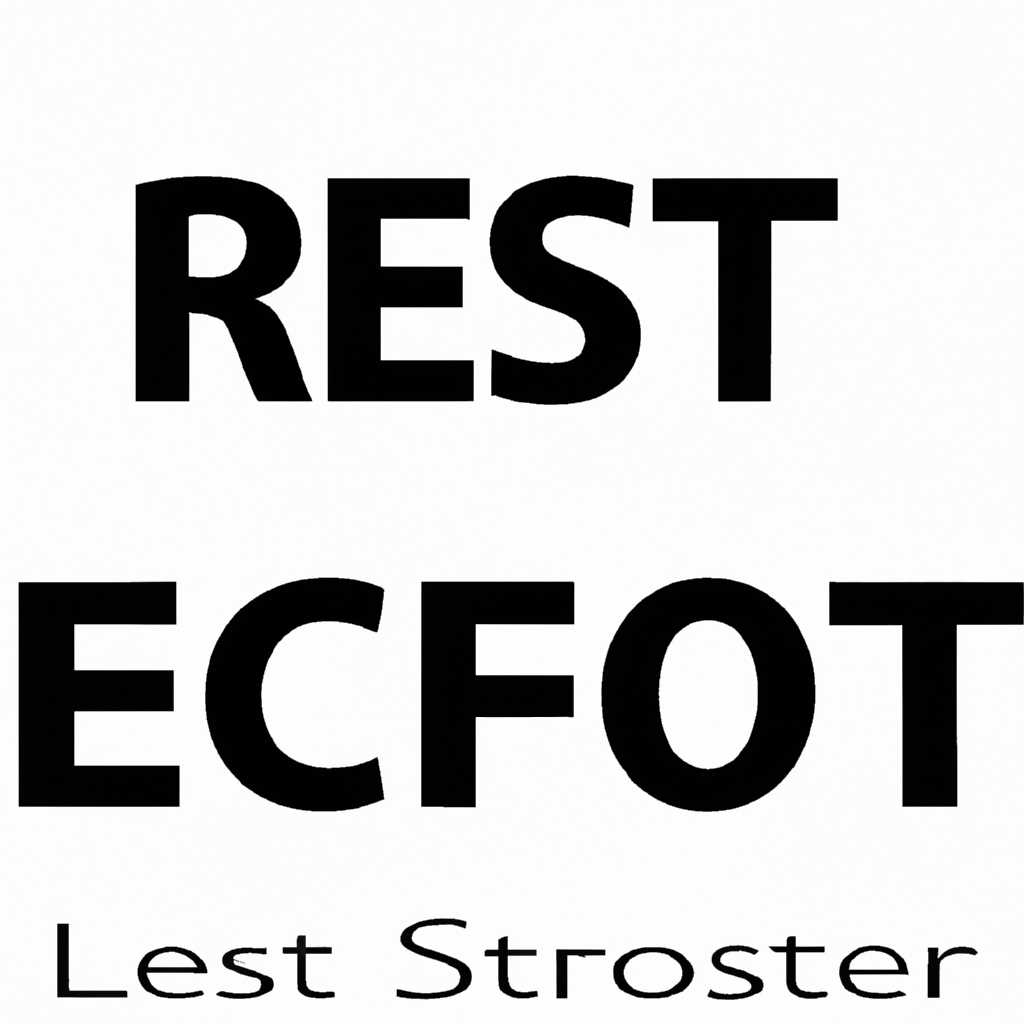- Как сбросить потерянный root пароль
- Использование команды sudo
- Содержание
- Восстановление забытого пароля на Linux
- Сам алгоритм
- Как сбросить пароль на Manjaro Linux
- Метод 1: Использование Single User Mode
- Метод 2: Использование LiveCD или USB
- Using a LiveCD
- Использование отладочной оболочки
- Использование bash в качестве init
- Видео:
- Сброс пароля администратора (суперпользователя) в Ubuntu (Убунту)
Как сбросить потерянный root пароль
Не обошло вас стороной забытие root пароля от вашей Linux системы? Не беда! Практически у каждого пользователя Linux возникает подобная ситуация рано или поздно. В этой статье мы расскажем о простом способе сбросить потерянный root пароль с помощью загрузчика.
Перед тем как мы начнем, давайте узнаем несколько важных требований. Первое и самое важное — у вас должен быть физический доступ к компьютеру, установленной Linux системы. Далее, вам понадобится загрузочное устройство, например, флешка с установленным дистрибутивом Linux, таким как Ubuntu или Manjaro. Также нам потребуется знать точное имя файловой системы вашей системы.
Итак, начнем. Перезагрузите компьютер и при появлении экрана загрузчика нажмите Tab, чтобы изменить запись загрузки системы. Вы увидите список доступных записей загрузчика. Посмотрите внизу экрана, там будет написано, как войти в интерактивный режим загрузки.
Для Manjaro, например, это может быть что-то вроде Manjaro Linux (kernel version) (initramfs). Введите команду, которую хотите выполнить, добавив в конец строки init=/bin/bash. Нажмите Enter, чтобы загрузить систему в режиме восстановления.
После загрузки системы вы будете видеть командную строку в видео режиме. Введите команду mount -o remount,rw /, чтобы перемонтировать корневую файловую систему в режим записи. Затем введите команду chroot /, чтобы изменить корневой каталог на вашу систему.
Теперь вы можете использовать команду passwd root, чтобы создать новый root пароль. Введите новый пароль и подтвердите его. После этого введите команду exit, чтобы выйти из режима chroot. Теперь вы можете нажать Ctrl+Alt+Delete, чтобы перезагрузить систему.
Поздравляю! Вы успешно сбросили потерянный root пароль и можете войти под новым паролем. Не забудьте изменить пароли для других учетных записей пользователей, если они были установлены.
Использование команды sudo
Когда вы устанавливали ОС, у вас возможно не было доступа к root-паролю. Но не стоит волноваться, есть алгоритм одной команды, который позволяет восстановить забытый пароль.
Во-первых, загрузитесь в режим восстановления вашей системы. Это можно сделать с помощью загрузчика — при появлении на экране его символов нужно зажать клавишу, соответствующую вашему загрузчику (например, для UEFI это может быть флаг-пароль или команда ‘e’, а для GRUB — клавиша ‘e’).
Для Manjaro, например, возможно восстановление из строки «e» меню загрузки. В этом случае вы должны увидеть строку с параметром linux, в которой в конце добавьте «systemd.unit=rescue.target». Чтобы перейти к командному интерфейсу, нажмите F10.
Для других дистрибутивов вам может потребоваться использовать другую команду, например, «init=/bin/bash». Вообще, доступные варианты можно посмотреть в меню лаунчера после пробела и удостовериться в этом на официальном сайте.
Теперь введите команду «mount -o remount, rw /», чтобы монтировать файловую систему в режиме чтения и записи. После этого введите «passwd», чтобы изменить пароль root.
Если вы используете sudo, но не знаете пароль root, то у вас есть доступ только к командам, указанным в файле sudoers. Чтобы получить root-доступ через sudo, нужно создать нового пользователя с правами администратора.
Чтобы создать нового пользователя, напишите «adduser <имя_пользователя> sudo» (замените <имя_пользователя> на название, которое вы хотите использовать).
После этого перезагрузите компьютер и войдите в систему под новым именем пользователя. Теперь вы можете использовать sudo для выполнения команд с правами администратора.
Содержание
— Введение
— Блокировка от root пароля
— Необходимые операции перед сбросом
— Случай забытого root пароля
— Случай загрузчика GRUB
— Сбросить root пароль в Ubuntu
— Сбросить root пароль в Manjaro
— Заключение
Восстановление забытого пароля на Linux
Итак, чтобы сбросить потерянный root пароль, вам понадобится доступ к системе в режиме восстановления (recovery mode). Для этого при загрузке компьютера нажмите и удерживайте клавишу «Shift» или «Esc», чтобы войти в меню загрузчика UEFI или BIOS. Затем выберите пункт «recovery mode» из меню.
В некоторых случаях, вместо меню загрузчика вы можете увидеть лаунчер Grub. В этом случае, нажмите на «e», чтобы открыть редактор Grub и найдите строку, начинающуюся с «linux». Добавьте «init=/bin/bash» в конце этой строки и нажмите «Ctrl+X», чтобы загрузиться в shell.
В любом случае, после автоматической загрузки в режим восстановления, вы увидите командную строку. Наберите следующую команду:
mount -o remount, rw /
Она позволит вам перемонтировать систему в режиме чтения/записи.
Далее, чтобы восстановить доступ к системе, введите следующую команду:
passwd root
Вы будете приглашены ввести новый пароль для учетной записи root. Введите пароль и нажмите «Enter».
После ввода нового пароля, введите команду:
sync
Она синхронизирует дисковую систему, чтобы убедиться, что изменения были сохранены.
Теперь вы можете перезагрузить систему с помощью команды:
reboot -f
После перезагрузки вы сможете войти в систему с новым паролем.
Важно отметить, что этот алгоритм восстановления забытого пароля применим к большинству дистрибутивов Linux, таких как Ubuntu, Manjaro и другие. Однако, в некоторых дистрибутивах могут быть нюансы или использоваться другой тип загрузчика.
Пожалуйста, заранее ознакомьтесь с документацией вашей системы для получения более подробной информации о процессе восстановления доступа.
Сам алгоритм
В данной статье мы рассмотрим алгоритм сброса забытого root пароля в системе Manjaro. Ниже приведены шаги, которые нужно выполнить для достижения нужного результата.
- Загрузите компьютер с помощью livecd.
- Подключитеся к вашей установленной системе:
- В командной строке введите команду
sudo suдля получения root-доступа. - Создайте новый файл с именем
.chroot.shи задайте ему права на исполнение: echo -e '#!/bin/bash
mount /dev/sdXY /mnt
mount --bind /dev /mnt/dev
mount --bind /sys /mnt/sys
mount --bind /proc /mnt/proc
chroot /mnt /bin/bash' > .chroot.shchmod +x .chroot.sh- Проверьте, какой раздел был установлен в системе, например,
/dev/sda2. Введите командуfdisk -lи найдите нужный раздел. - Монтируем точки входа системы:
- В командной строке введите команду
./.chroot.sh /dev/sda2. Таким образом, мы зайдем в chroot окружение нашей системы. - Введите команду
passwd rootи следуйте инструкциям для создания нового пароля. - После смены пароля введите команду
exit, чтобы выйти из chroot окружения. - Перезагрузите компьютер, используя команду
reboot. - При появлении меню загрузчика выберите нужную запись (например, «Manjaro … (по-умолчанию)») и нажмите клавишу
e, чтобы отредактировать ядро. - Найдите строку, которая начинается с
linux /boot/vmlinuz-...и добавьтеinit=/bin/bashв конец строки. Нажмите клавишуCtrl + x, чтобы загрузить систему. - После загрузки будет доступна командная строка. Введите команду
mount -n -o remount,rw /, чтобы монтировать файловую систему в режиме чтения и записи. - Введите команду
passwdи следуйте инструкциям для создания нового root пароля. - Перезагрузите систему, введя команду
exec /sbin/init.
После выполнения этих шагов вы сможете получить доступ к своей системе с помощью нового root пароля.
Как сбросить пароль на Manjaro Linux
Возможность забыть пароль несвойственна только начинающим пользователям. Сегодня мы рассмотрим, как сбросить root пароль на Manjaro Linux, используя несколько методов.
Перед тем как начать, возьмите во внимание, что данное руководство предполагает наличие доступа к файловой системе компьютера и включенный UEFI загрузчик.
Метод 1: Использование Single User Mode
- Перезапустите компьютер и дождитесь появления экрана загрузки Manjaro Linux.
- В меню выбора операционной системы наберите «e» на клавиатуре вместо вашего дистрибом Ubuntu.
- В появившейся строке, отмеченной символами «—the splash», добавьте «single» в конце строки, после чего нажмите «F10» или «Ctrl + X», чтобы загрузиться в режиме Single User Mode.
- Когда система загрузится в Single User Mode, вы автоматический будете залогинены в root shell без ввода пароля.
- Теперь вы можете сбросить пароль вашего пользователя, используя команду «passwd YOUR_USERNAME», заменяя «YOUR_USERNAME» на ваше имя пользователя.
- После ввода команды, следуйте инструкциям на экране для создания нового пароля.
Метод 2: Использование LiveCD или USB
- Загрузите Manjaro Linux с помощью LiveCD или USB.
- Подождите, пока система загрузится в live среду.
- Откройте терминал и используйте команду «sudo su», чтобы стать root пользователем.
- Следующим шагом будет монтирование файловой системы Manjaro Linux. Для этого выполните следующую команду: «mount /dev/sdXY /mnt», замените «X» на нужное значение диска, а «Y» — на нужное значение раздела.
- Теперь, используя команду «chroot /mnt», вы войдете в файловую систему Manjaro Linux.
- Далее, введите команду «passwd YOUR_USERNAME», чтобы изменить пароль своего пользователя, заменяя «YOUR_USERNAME» на ваше имя пользователя.
- Следуйте инструкциям на экране для создания нового пароля.
- После завершения операции, выйдите из chroot с помощью команды «exit».
- Перезагрузите компьютер, и вы сможете зайти в Manjaro Linux с новым паролем.
Важно отметить, что в процессе сброса пароля на Manjaro Linux есть некоторые нюансы, и что-то может пойти не так. Поэтому, перед проведением данной операции, убедитесь, что у вас есть резервная копия важных данных и выполните все действия на свой страх и риск.
Надеемся, что этот гайд помог вам. Благодарим за внимание!
Using a LiveCD
В случае если вы забыли root пароль на вашем компьютера или вдруг потеряли доступ к системе, можете использовать способ сброса пароля с помощью LiveCD.
Для этого вам нужно будет создать загрузочный диск или USB-накопитель с выбранным дистрибом Linux, таким как Ubuntu или Manjaro, заранее. После появления меню установленным дистрибом зайдите в пункт «live» или «run from media» (в случае с Manjaro), чтобы загрузиться в систему в режиме LiveCD.
После загрузки откройте терминал или консоль и введите команду manjaro-chroot -a или chroot /mnt/sysimage (если используете Ubuntu). Эта команда позволит вам сменить корневую систему на вашей компьютере.
Дальше, используя команды mount /dev/sda1 (замените «sda1» на имя вашего раздела), mount -o remount,rw / и passwd, вы сможете изменить root пароль. При вводе команды passwd вам будет предложено ввести новый пароль. Убедитесь, что вводите его правильно — при возможности используйте надпись «typing visible».
После изменения пароля можно выйти из командной строки, например, нажав комбинацию клавиш Ctrl+D и перезагрузить компьютер.
Теперь вы сможете войти в систему, используя новый пароль.
Использование отладочной оболочки
Когда вы испытываете проблемы с потерей root пароля, вам может понадобиться использовать отладочную оболочку для восстановления доступа к системе. Этот метод поможет вам сбросить или изменить потерянный пароль root. Перед тем, как начать, важно выполнить несколько действий заранее.
Первая попытка восстановить пароль – это поиск решения в Интернете. Вы можете нагуглить конкретные инструкции для вашей операционной системы и типа загрузчика. Это поможет вам понять, как сбросить пароль root в этом конкретном случае.
Если вы не можете найти подходящее решение для своей системы, попытайтесь использовать отладочную оболочку debug shell. Для этого необходимо загрузиться с помощью livecd или другого дистрибутива Linux. Обычно на экране появится лаунчер с различными вариантами загрузки. В моем случае я использую livecd, поэтому буду объяснять процесс именно с этим дистрибутивом.
Когда вы загрузились с livecd, откройте терминал и введите следующие команды, чтобы монтировать содержимое вашей системы:
| Команда | Описание |
|---|---|
| sudo -i | Получить доступ к командной строке с правами суперпользователя |
| mkdir /mnt/sysimage | Создать точку монтирования для вашей системы |
| mount /dev/[название диска] /mnt/sysimage | Примонтировать диск в созданную точку монтирования |
| chroot /mnt/sysimage | Изменить корневой каталог на вашу систему |
После выполнения этих команд вы будете находиться внутри своей системы. Теперь вы можете изменить пароль root следующим образом:
| Команда | Описание |
|---|---|
| passwd root | Создать новый пароль для учетной записи root |
После ввода нового пароля нажмите Ctrl+D, чтобы выйти из отладочной оболочки. Теперь вы можете перезагрузить вашу систему и войти с помощью нового пароля root.
Благодарю за внимание к этой статье! Я надеюсь, что она помогла вам восстановить доступ к вашей системе при потере root пароля. Если у вас есть какие-либо вопросы по этой теме или связанные с использованием отладочной оболочки, пожалуйста, дайте мне знать.
Использование bash в качестве init
Для этого вам понадобится livecd с вашим дистрибутивом. Обязательно заранее загрузите его, например, Ubuntu LiveCD или Manjaro LiveCD. При загрузке системы с livecd вам может потребоваться настроить загрузчик, чтобы включить `single` entry, который запустит систему с shell.
Итак, как только вы загрузились с livecd, откройте terminal и выполните следующие шаги:
- Смонтируйте вашу файловую систему. Введите команду `mount /dev/sda1 /mnt`, заменив `/dev/sda1` на точку монтирования вашего дефолтного дистрибома. Если вы используете UEFI, возможно потребуется также смонтировать `/boot/efi`. Например: `mount /dev/sda2 /mnt/boot/efi`.
- Создайте новым дерикторию для изменения вашей смонтированной файловой системы в режим Read-Write (может потребоваться также удалить предыдущие открытие, если он уже существует). Введите команду `mkdir /mnt/oldroot` и затем `umount /mnt`.
- Перемонтируйте вашу смонтированную файловую систему в режим Read-Write. Введите команду `mount -o rw /dev/sda1 /mnt/oldroot` (или `mount -o rw /dev/sda2 /mnt/oldroot`, если вы также монтировали `/boot/efi`).
- Перейдите в новую директорию, используя команду `cd /mnt/oldroot`.
- Откройте файл `/etc/shadow` в текстовом редакторе, например, `nano /etc/shadow`, чтобы получить доступ к записи вашего забытого root пароля.
- Найдите строку, начинающуюся с `root:` в файле и удалите все, что находится между двоеточиями и до следующего символа `:` без изменения остальной строки. Сохраните изменения и закройте файл.
- Выполните перезагрузку системы, набрав команду `reboot`.
После перезагрузки системы вы сможете войти в вашу систему без пароля. Обязательно измените пароль root после входа. Важно! Используйте этот метод только, если вы полностью понимаете, что делаете, и у вас есть доступ к вашей системе через livecd.
Видео:
Сброс пароля администратора (суперпользователя) в Ubuntu (Убунту)
Сброс пароля администратора (суперпользователя) в Ubuntu (Убунту) by Евгений Дергунов 955 views 3 months ago 9 minutes, 13 seconds